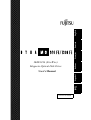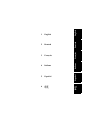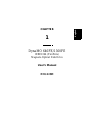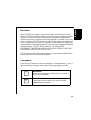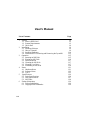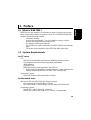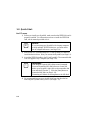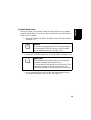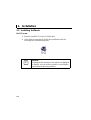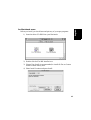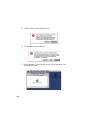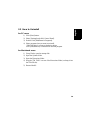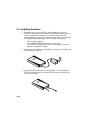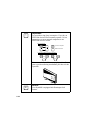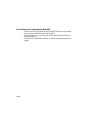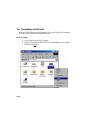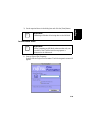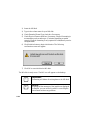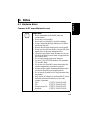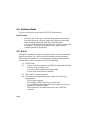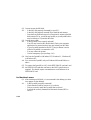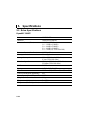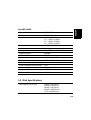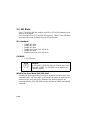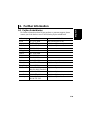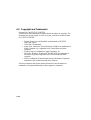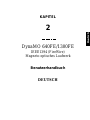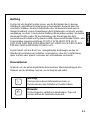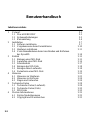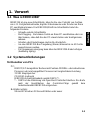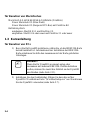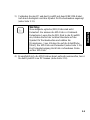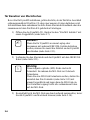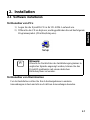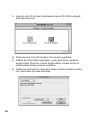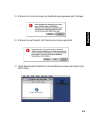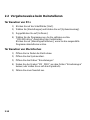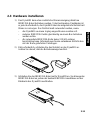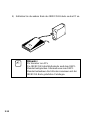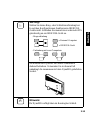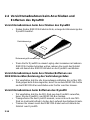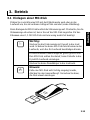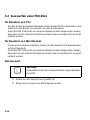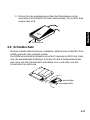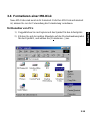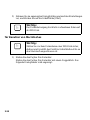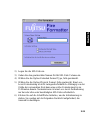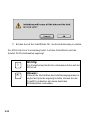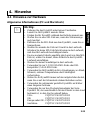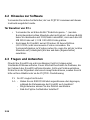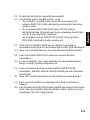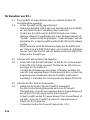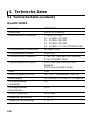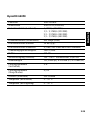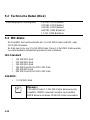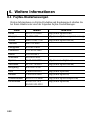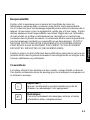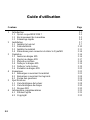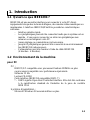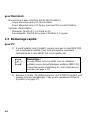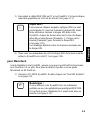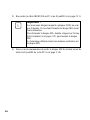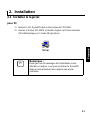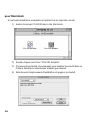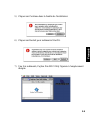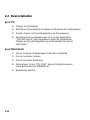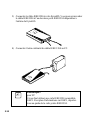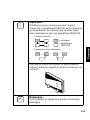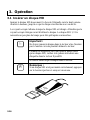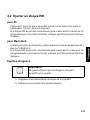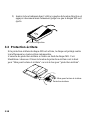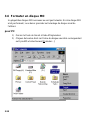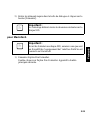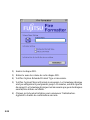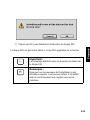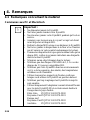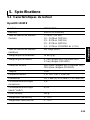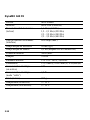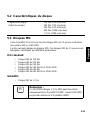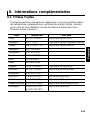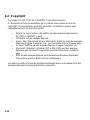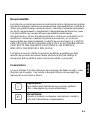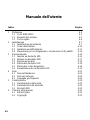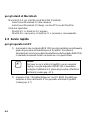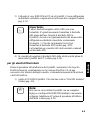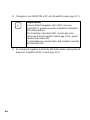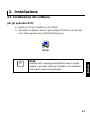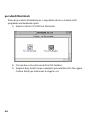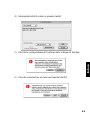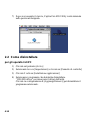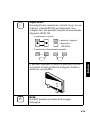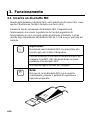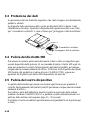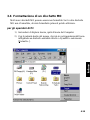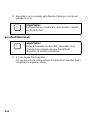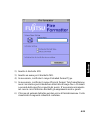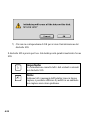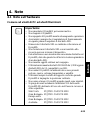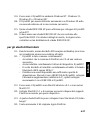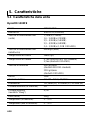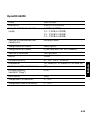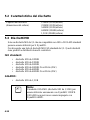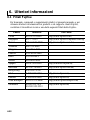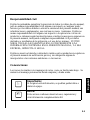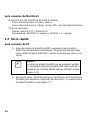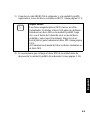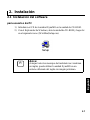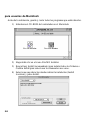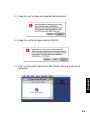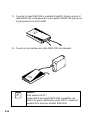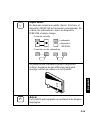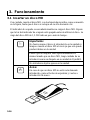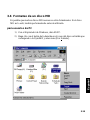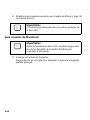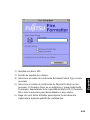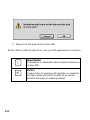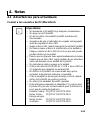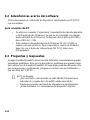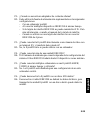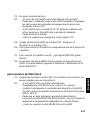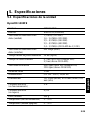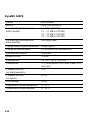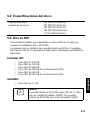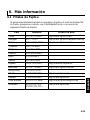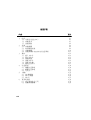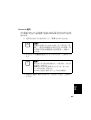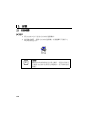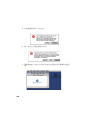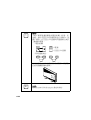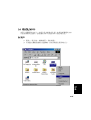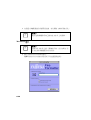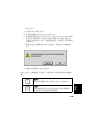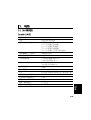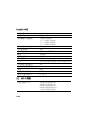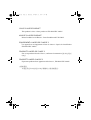Fujitsu 640FE Benutzerhandbuch
- Kategorie
- Brückenkameras
- Typ
- Benutzerhandbuch
Dieses Handbuch eignet sich auch für
Seite wird geladen ...
Seite wird geladen ...
Seite wird geladen ...
Seite wird geladen ...
Seite wird geladen ...
Seite wird geladen ...
Seite wird geladen ...
Seite wird geladen ...
Seite wird geladen ...
Seite wird geladen ...
Seite wird geladen ...
Seite wird geladen ...
Seite wird geladen ...
Seite wird geladen ...
Seite wird geladen ...
Seite wird geladen ...
Seite wird geladen ...
Seite wird geladen ...
Seite wird geladen ...
Seite wird geladen ...
Seite wird geladen ...
Seite wird geladen ...
Seite wird geladen ...
Seite wird geladen ...
Seite wird geladen ...
Seite wird geladen ...
Seite wird geladen ...
Seite wird geladen ...
Seite wird geladen ...
Seite wird geladen ...
Seite wird geladen ...
Seite wird geladen ...
Seite wird geladen ...

English
Deutsch
KAPITEL
2
DynaMO 640FE/1300FE
IEEE1394 (FireWire)
Magneto-optisches Laufwerk
Benutzerhandbuch
DEUTSCH

2.1
Deutsch
Haftung
Fujitsu hat alle Sorgfalt walten lassen, um die Richtigkeit der in diesem
Handbuch vermittelten Informationen sicherzustellen. Dennoch kann für
eventuelle Schäden, die durch fehlerhafte oder fehlende Informationen in
diesem Handbuch, seinen Neuauflagen oder Ergänzungen verursacht werden,
unabhängig von ihrer Ursache keine Haftung übernommen werden. Weiterhin
übernimmt Fujitsu weder für die Bedienung oder Benutzung der darin
beschriebenen Produkte und Systeme noch für daraus resultierende Zufalls- oder
Folgeschäden irgendeine Haftung. FUJITSU SCHLIESST FÜR SICH
JEGLICHE WEITERE GEWÄHRLEISTUNG BEZÜGLICH DER DARIN
ENTHALTENEN INFORMATIONEN AUS.
Fujitsu behält sich das Recht vor, unangekündigt Änderungen an den im
Handbuch beschriebenen Produkten vorzunehmen, ohne die Verpflichtung,
diese in ältere oder neuere Versionen mit aufzunehmen zu müssen.
Konventionen
Symbole wie die unten abgebildeten kennzeichnen Hinweismeldungen. Ein
Rahmen um die Meldung zeigt an, wo sie beginnt und endet.
Wichtig:
Das Ignorieren dieser Informationen kann zu
Datenverlusten oder Schäden an Geräten führen.
Hinweis:
Solche Hinweise enthalten Anmerkungen, Tips und
weitere hilfreiche Zusatzinformationen.
☞
✍

2.2
Benutzerhandbuch
Inhaltsverzeichnis Seite
1 Vorwort 2.3
1.1 Was ist IEEE1394? 2.3
1.2 Systemanforderungen 2.3
1.3 Kurzanleitung 2.4
2 Installation 2.7
2.1 Software installieren 2.7
2.2 Vorgehensweise beim Deinstallieren 2.10
2.3 Hardware installieren 2.11
2.4 Vorsichtsmaßnahmen beim Anschließen und Entfernen
des DynaMO 2.14
3 Betrieb 2.15
3.1 Einlegen einer MO-Disk 2.15
3.2 Auswerfen einer MO-Disk 2.16
3.3 Schreibschutz 2.17
3.4 Reinigen der MO-Disk 2.18
3.5 Reinigen Ihres Laufwerks 2.18
3.6 Formatieren einer MO-Disk 2.19
4 Hinweise 2.23
4.1 Hinweise zur Hardware 2.23
4.2 Hinweise zur Software 2.24
4.3 Fragen und Antworten 2.24
5 Technische Daten 2.28
5.1 Technische Daten (Laufwerk) 2.28
5.2 Technische Daten (Disk) 2.30
5.3 MO-Disks 2.30
6 Weitere Informationen 2.32
6.1 Fujitsu-Niederlassungen 2.32
6.2 Copyright und Warenzeichen 2.33

2.3
English
Deutsch
1. Vorwort
1.1 Was ist IEEE1394?
IEEE1394 ist eine neue Schnittstelle, über die Sie eine Vielzahl von Geräten
wie z. B. Festplattenlaufwerke, digitale Videokameras oder Drucker an Ihren
PC anschließen können. Die IEEE1394/FireWire-Schnittstelle bietet die
folgenden Features:
– Schnelle serielle Schnittstelle
– Hot-Plugging - Sie können Geräte an Ihren PC anschließen oder von
ihm trennen, ohne daß Sie den PC erneut starten oder konfigurieren
müssen.
– Schalter oder Einstellungen sind nicht erforderlich.
– An eine IEEE1394-Bus-Umgebung (Baum) können bis zu 63 Geräte
angeschlossen werden.
– Die Spannungsversorgung kann über das IEEE1394-Kabel erfolgen
(beidseitig 6polig).
1.2 Systemanforderungen
für Benutzer von PCs
PC:
IBM PC/AT-kompatibler Rechner mit Pentium 200MHz- oder schnellerem
Prozessor oder ein kompatibler Prozessor mit vergleichbarer Leistung
32 MB Hauptspeicher
CD-ROM-Laufwerk
IEEE1394-Schnittstellenkarte gemäß OHCI (*)
*: OHCI ist die Abkürzung von Open Host Controller Interface. Die Karte
muß der Spezifikation des Controller-Chips gemäß dem
Industriestandard IEEE1394 entsprechen.
Betriebssystem:
Microsoft Windows 98 Second Edition oder neuer

2.4
für Benutzer von Macintoshes
Macintosh G3 mit IEEE1394-Schnittstelle (FireWire)
Power Macintosh G3 (Blau-Weiß)
Power Macintosh G3 (Beige mit PCI-Bus) mit FireWire-Kit
Betriebssystem:
mindestens: MacOS 8.5.1 und FireWire 2.0
empfohlen: MacOS 8.6 oder neuer und FireWire 2.1 oder neuer
1.3 Kurzanleitung
für Benutzer von PCs
1) Bevor Sie Ihr DynaMO installieren, prüfen Sie, ob die IEEE1394-Karte
korrekt installiert ist. Informationen zur Installation der IEEE1394-
Karte entnehmen Sie bitte den zusammen mit der Karte gelieferten
Unterlagen.
2) Installieren Sie den Gerätetreiber. Führen Sie dazu die auf der
DynaMO-CD enthaltene Datei "/Win98se/Setup.exe" aus. Nun können
Sie das DynaMO verwenden (siehe Seite 2.7).
Hinweis:
Wenn Sie Ihr DynaMO an einem Laptop oder
zusammen mit anderen IEEE1394-Geräten betreiben
wollen, müssen Sie zuerst das Netzteil an das DynaMO
anschließen (siehe Seite 2.11).
✍

2.5
Deutsch
3) Verbinden Sie den PC und das DynaMO mit dem IEEE1394-Kabel.
Auf dem Arbeitsplatz wird das Symbol für Wechselmedien angezeigt
(siehe Seite 2.11).
4) Es empfiehlt sich, die MO-Disk aus dem Laufwerk auszuwerfen, bevor
Sie das DynaMO vom PC trennen (siehe Seite 2.14).
Wichtig:
Neue magneto-optische (MO) Disks sind nicht
formatiert. Sie müssen die MO-Disk vor Gebrauch
formatieren. Legen Sie die MO-Disk in das DynaMO
ein, klicken Sie mit der rechten Maustaste auf das
Symbol für Wechselmedien und wählen Sie
[Formatieren...] aus. Klicken Sie auf die Schaltfläche
[Start]. Die MO-Disk wird formatiert (siehe Seite 2.19).
Der Formatiervorgang löscht alle vorhandenen Daten
auf der MO-Disk.
☞

2.6
für Benutzer von Macintoshes
Bevor Sie Ihr DynaMO installieren, prüfen Sie bitte, ob der FireWire-Anschluß
ordnungsgemäß mit FireWire 2.0 oder einer neueren Version betrieben wird.
Informationen dazu entnehmen Sie bitte Ihrem Macintosh-Handbuch oder den
zusammen mit dem FireWire-Kit gelieferten Unterlagen.
1) Öffnen Sie die DynaMO-CD. Starten Sie den "Fire MO Installer" mit
einem Doppelklick (siehe Seite 2.7).
2) Verbinden Sie den Macintosh und das DynaMO mit dem IEEE1394-
Kabel (siehe Seite 2.11).
3) Es empfiehlt sich, die MO-Disk aus dem Laufwerk auszuwerfen, bevor
Sie das DynaMO vom Macintosh trennen (siehe Seite 2.14).
Hinweis:
Wenn Sie Ihr DynaMO an einem Laptop oder
zusammen mit anderen IEEE1394-Geräten betreiben
wollen, müssen Sie zuerst das Netzteil an das DynaMO
anschließen (siehe Seite 2.11).
Wichtig:
Neue magneto-optische (MO) Disks sind nicht
formatiert. Sie müssen die MO-Disk vor Gebrauch
formatieren.
Wenn Sie eine MO-Disk formatieren wollen, starten Sie
zunächst den Fire Formatter (siehe Seite 2.20) mit
einem Doppelklick und legen dann die MO-Disk ein.
Der Formatiervorgang löscht alle vorhandenen Daten
auf der MO-Disk.
✍
☞

2.7
English
Deutsch
2. Installation
2.1 Software installieren
für Benutzer von PCs
1) Legen Sie die DynaMO-CD in Ihr CD-ROM-Laufwerk ein.
2) Öffnen Sie die CD im Explorer, und doppelklicken Sie auf das folgende
Programmsymbol (/Win98se/Setup.exe).
für Benutzer von Macintoshes
Vor der Installation sollten Sie Ihre Arbeitsergebnisse in anderen
Anwendungen sichern und alle noch aktiven Anwendungen beenden.
Hinweis:
Obwohl die Nachrichten des Installationsprogramms in
englischer Sprache angezeigt werden, können Sie das
DynaMO problemlos mit einem deutschen
Betriebssystem verwenden.
✍

2.8
1) Legen Sie die CD mit den Gerätetreibern in das CD-ROM-Laufwerk
Ihres Macintosh ein.
2) Starten Sie den "Fire MO Installer" mit einem Doppelklick.
3) Wählen Sie Easy Install (empfohlen), wenn alle Dateien installiert
werden sollen. Wenn Sie Custom Install wählen, können Sie die zu
installierenden Dateien einzeln auswählen.
4) Wählen Sie mit Install Location das Volume, auf dem installiert werden
soll, und klicken Sie dann auf Install.

2.9
Deutsch
5) Klicken Sie in der Anzeige des Installationsprogramms auf Continue.
6) Klicken Sie auf Restart. Ihr Macintosh wird neu gestartet.
7) Nach dem Neustart finden Sie im Installationsvolume das Fujitsu Fire
MO Utility.

2.10
2.2 Vorgehensweise beim Deinstallieren
für Benutzer von PCs
1) Klicken Sie auf die Schaltfläche [Start].
2) Wählen Sie [Einstellungen] und klicken Sie auf [Systemsteuerung].
3) Doppelklicken Sie auf [Software].
4) Wählen Sie die Programme aus, die Sie entfernen wollen:
"1394 MO driver" deinstalliert den Gerätetreiber.
Klicken Sie auf [Hinzufügen/Entfernen], wenn Sie das ausgewählte
Programm deinstallieren wollen.
für Benutzer von Macintoshes
1) Öffnen Sie im Finder das Startvolume.
2) Öffnen Sie den Systemordner.
3) Öffnen Sie den Ordner "Erweiterungen".
4) Ziehen Sie das Symbol "FW_FMO" aus dem Ordner "Erweiterungen"
heraus (oder ziehen Sie es auf dem Papierkorb).
5) Führen Sie einen Neustart aus.

2.11
Deutsch
2.3
Hardware installieren
1) Das DynaMO kann ohne zusätzliche Stromversorgung direkt am
IEEE1394-Kabel betrieben werden. Unter bestimmten Umständen ist
es jedoch erforderlich, das DynaMO über das mitgelieferte Netzteil mit
Strom zu versorgen. Das Netzteil muß verwendet werden, wenn:
– das DynaMO an einem Laptop angeschlossen werden soll.
– mehrere IEEE1394-Geräte gleichzeitig an einem Bus betrieben
werden sollen.
– die verwendete IEEE1394-Karte keine 9 Watt Leistung
bereitstellen kann. Informationen hierzu entnehmen Sie bitte den
mit der Karte gelieferten Unterlagen.
2) Falls erforderlich, schließen Sie das Netzteil an das DynaMO an.
Achten Sie darauf, daß die Betriebsanzeige leuchtet.
3) Schließen Sie das IEEE1394-Kabel an Ihr DynaMO an. Sie können das
IEEE1394-Kabel an jedem der beiden IEEE1394-Anschlüsse auf der
Rückseite des DynaMO anschließen.

2.12
4) Schließen Sie das andere Ende des IEEE1394-Kabels an den PC an.
Hinweis:
Für Benutzer von PCs
Die IEEE1394-Schnittstellenkarte muß dem OHCI-
Standard entsprechen. Informationen zum OHCI-
Standard entnehmen Sie bitte den zusammen mit der
IEEE1394-Karte gelieferten Unterlagen.
✍

2.13
Deutsch
Wichtig:
Stellen Sie keine Ring- oder Schleifenverbindung her.
In solchen Konfigurationen funktionieren IEEE1394-
Geräte nicht. Schließen Sie niemals zwei oder mehr PCs
gleichzeitig an ein IEEE1394-Gerät an.
Sie können das DynaMO auf seiner Schmalseite
stehend betreiben. Verwenden Sie in diesem Fall
unbedingt die zusammen mit dem DynaMO gelieferten
Sockel.
Hinweis:
Ihr DynaMO verfügt über ein Kensington-Schloß.
☞
- Ringverbindung
- Verbindung mit zwei Computern
= Personal Computer
= IEEE1394-Gerät
✍

2.14
2.4 Vorsichtsmaßnahmen beim Anschließen und
Entfernen des DynaMO
Vorsichtsmaßnahmen beim Anschließen des DynaMO
• Ziehen Sie das IEEE1394-Kabel nicht ab, solange die Statusanzeige des
DynaMO leuchtet.
• Wenn Sie Ihr DynaMO an einem Laptop oder zusammen mit anderen
IEEE1394-Geräten betreiben wollen, müssen Sie zuerst das Netzteil
und erst danach das IEEE1394-Kabel an das DynaMO anschließen.
Vorsichtsmaßnahmen beim Anschließen/Entfernen von
IEEE1394-Geräten/Änderung des Verbindungsstatus
• Wir empfehlen, daß Sie alle Anwendungen schließen, die auf der MO-
Disk gespeicherte Daten zugreifen, bevor Sie weitere IEEE1394-Geräte
an den IEEE1394-Bus anschließen oder Geräte vom Bus trennen.
Vorsichtsmaßnahmen beim Entfernen des DynaMO
• Wir empfehlen, daß Sie die MO-Disk aus dem DynaMO auswerfen,
bevor Sie das DynaMO vom IEEE1394-Bus trennen.
• Transportieren Sie das DynaMO niemals, wenn sich noch eine MO-
Disk im Laufwerk befindet, da dies das Laufwerk beschädigen könnte.
• Trennen Sie immer zuerst das IEEE1394-Kabel und erst danach das
Netzteil vom DynaMO.
Betriebsanzeige
Statusanzeige/Auswurfknopf

2.15
Deutsch
3. Betrieb
3.1 Einlegen einer MO-Disk
Führen Sie vorsichtig eine MO mit der Etikettenseite nach oben in das
Laufwerk ein, bis sie an ihrem richtigen Platz einrastet (siehe Abbildung).
Beim Einlegen der MO-Disk leuchtet die Statusanzeige auf. Warten Sie, bis die
Statusanzeige erloschen ist, bevor Sie auf die MO-Disk zugreifen. Für das
Erkennen einer 1,3 GB MO-Disk wird ein wenig mehr Zeit benötigt.
Wichtig:
Stecken Sie die Disk niemals mit Gewalt in das Lauf-
werk. Schieben Sie keine MO-Disk falsch herum in das
Laufwerk, weil dies Ihr Laufwerk beschädigen könnte.
Da eine normale Diskette ungefähr gleich groß ist wie
Ihre MO-Disk, achten Sie darauf, keine Diskette in das
DynaMO-Laufwerk einzulegen.
Stecken Sie keine Fremdkörper in das Laufwerk.
Hinweis:
Falls eine MO-Disk nicht richtig eingelegt wurde,
drücken Sie den Auswurfknopf. Versuchen Sie dann,
die Disk erneut einzulegen.
☞
✍

2.16
3.2 Auswerfen einer MO-Disk
für Benutzer von PCs
Klicken Sie mit der rechten Maustaste auf das Symbol für Wechselmedien, und
wählen Sie den Befehl "Auswerfen" aus dem Kontextmenü.
Wenn die MO-Disk nicht wie oben beschrieben korrekt ausgeworfen werden
kann oder sie im Laufwerk festzusitzen scheint, kann sie mit dem Not-Auswurf
entfernt werden.
für Benutzer von Macintoshes
Genau wie bei anderen Disketten: Ziehen Sie das Symbol für Wechselmedien
auf den Papierkorb.
Wenn die MO-Disk nicht wie oben beschrieben korrekt ausgeworfen werden
kann oder sie im Laufwerk festzusitzen scheint, kann sie mit dem Not-Auswurf
entfernt werden.
Not-Auswurf
1) Ziehen Sie alle Stecker vom DynaMO ab.
2) Biegen Sie ein Ende einer Büroklammer gerade.
Wichtig:
Verwenden Sie den Not-Auswurf nie bei eingeschaltetem
DynaMO.
☞

2.17
Deutsch
3) Stecken Sie das geradegebogene Ende der Büroklammer in das
Auswurfloch und drücken Sie sanft, aber bestimmt, bis die MO-Disk
ausgeworfen wird.
3.3 Schreibschutz
Mit dem Schreibschutz können Sie verhindern, daß die Daten auf der MO-Disk
zufällig gelöscht oder verändert werden.
Der Schreibschutzschalter befindet sich auf der Unterseite der MO-Disk. Siehe
auch die untenstehende Abbildung. Schieben Sie den Schreibschutzschalter
nach oben, um den Schreibschutz aufzuheben, bzw. nach unten, um den
Schreibschutz zu aktivieren.
Auswurfloch
beschreibbar
schreibgeschützt

2.18
3.4 Reinigen der MO-Disk
Es kann vorkommen, daß sich hin und wieder auf der Oberfläche von
MO-Disks Staub ansammelt, so daß eine Reinigung notwendig wird. Wir
empfehlen Ihnen deshalb, Ihre MO-Disks alle drei Monate zu reinigen, damit
Sie Ihr DynaMO in einer normalen Büroumgebung für wenigstens fünf Jahre
unter Beibehaltung einer stabilen Performance einsetzen können. Bitte
verwenden Sie zum Reinigen Ihrer MO-Disks das von uns angebotene
MO-Reinigungskit (Teilenummer CA90003-0702). Sie können ggf. auch die
entsprechenden Produkte von anderen Herstellern einsetzen.
3.5 Reinigen Ihres Laufwerks
Der Schreib-/Lesekopf Ihres DynaMO muß ebenfalls alle drei Monate
gereinigt werden, damit Sie in einer normalen Büroumgebung für wenigstens
fünf Jahre über eine stabile Performance verfügen können.
Legen Sie zur Reinigung der Linse den optionalen Kopf-Reiniger (Teile-Nr.
CA90002-C980) ein. Die Reinigung findet automatisch statt, und der Kopf-
Reiniger wird nach 15-30 Sekunden wieder ausgeworfen.
Informationen zum MO-Linsen-Reinigungsset erhalten Sie von Ihrem
Händler.

2.19
Deutsch
3.6 Formatieren einer MO-Disk
Neue MO-Disks sind meist nicht formatiert. Falls Ihre MO-Disk unformatiert
ist, müssen Sie vor der Verwendung die Formatierung vornehmen.
für Benutzer von PCs
1) Doppelklicken Sie im Explorer auf das Symbol für den Arbeitsplatz.
2) Klicken Sie mit der rechten Maustaste auf das Wechselmediensymbol
für das DynaMO, und wählen Sie [Fo
rmatieren...] aus.
Seite wird geladen ...
Seite wird geladen ...
Seite wird geladen ...
Seite wird geladen ...
Seite wird geladen ...
Seite wird geladen ...
Seite wird geladen ...
Seite wird geladen ...
Seite wird geladen ...
Seite wird geladen ...
Seite wird geladen ...
Seite wird geladen ...
Seite wird geladen ...
Seite wird geladen ...
Seite wird geladen ...
Seite wird geladen ...
Seite wird geladen ...
Seite wird geladen ...
Seite wird geladen ...
Seite wird geladen ...
Seite wird geladen ...
Seite wird geladen ...
Seite wird geladen ...
Seite wird geladen ...
Seite wird geladen ...
Seite wird geladen ...
Seite wird geladen ...
Seite wird geladen ...
Seite wird geladen ...
Seite wird geladen ...
Seite wird geladen ...
Seite wird geladen ...
Seite wird geladen ...
Seite wird geladen ...
Seite wird geladen ...
Seite wird geladen ...
Seite wird geladen ...
Seite wird geladen ...
Seite wird geladen ...
Seite wird geladen ...
Seite wird geladen ...
Seite wird geladen ...
Seite wird geladen ...
Seite wird geladen ...
Seite wird geladen ...
Seite wird geladen ...
Seite wird geladen ...
Seite wird geladen ...
Seite wird geladen ...
Seite wird geladen ...
Seite wird geladen ...
Seite wird geladen ...
Seite wird geladen ...
Seite wird geladen ...
Seite wird geladen ...
Seite wird geladen ...
Seite wird geladen ...
Seite wird geladen ...
Seite wird geladen ...
Seite wird geladen ...
Seite wird geladen ...
Seite wird geladen ...
Seite wird geladen ...
Seite wird geladen ...
Seite wird geladen ...
Seite wird geladen ...
Seite wird geladen ...
Seite wird geladen ...
Seite wird geladen ...
Seite wird geladen ...
Seite wird geladen ...
Seite wird geladen ...
Seite wird geladen ...
Seite wird geladen ...
Seite wird geladen ...
Seite wird geladen ...
Seite wird geladen ...
Seite wird geladen ...
Seite wird geladen ...
Seite wird geladen ...
Seite wird geladen ...
Seite wird geladen ...
Seite wird geladen ...
Seite wird geladen ...
Seite wird geladen ...
Seite wird geladen ...
Seite wird geladen ...
Seite wird geladen ...
Seite wird geladen ...
Seite wird geladen ...
Seite wird geladen ...
Seite wird geladen ...
Seite wird geladen ...
Seite wird geladen ...
Seite wird geladen ...
Seite wird geladen ...
Seite wird geladen ...
Seite wird geladen ...
Seite wird geladen ...
Seite wird geladen ...
Seite wird geladen ...
Seite wird geladen ...
Seite wird geladen ...
Seite wird geladen ...
Seite wird geladen ...
Seite wird geladen ...
Seite wird geladen ...
Seite wird geladen ...
Seite wird geladen ...
Seite wird geladen ...
Seite wird geladen ...
Seite wird geladen ...
Seite wird geladen ...
Seite wird geladen ...
Seite wird geladen ...
Seite wird geladen ...
Seite wird geladen ...
Seite wird geladen ...
Seite wird geladen ...
Seite wird geladen ...
Seite wird geladen ...
Seite wird geladen ...
Seite wird geladen ...
Seite wird geladen ...
Seite wird geladen ...
Seite wird geladen ...
Seite wird geladen ...
Seite wird geladen ...
Seite wird geladen ...
Seite wird geladen ...
Seite wird geladen ...
Seite wird geladen ...
Seite wird geladen ...
Seite wird geladen ...
Seite wird geladen ...
Seite wird geladen ...
Seite wird geladen ...
Seite wird geladen ...
Seite wird geladen ...
Seite wird geladen ...
Seite wird geladen ...
Seite wird geladen ...
Seite wird geladen ...
Seite wird geladen ...
Seite wird geladen ...
Seite wird geladen ...
Seite wird geladen ...
Seite wird geladen ...
Seite wird geladen ...
-
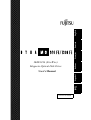 1
1
-
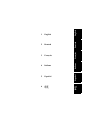 2
2
-
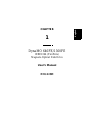 3
3
-
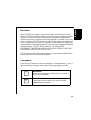 4
4
-
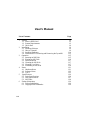 5
5
-
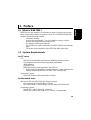 6
6
-
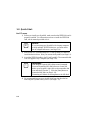 7
7
-
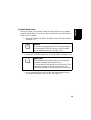 8
8
-
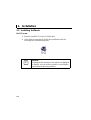 9
9
-
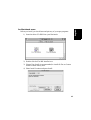 10
10
-
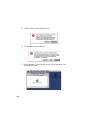 11
11
-
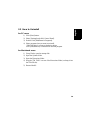 12
12
-
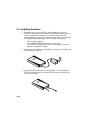 13
13
-
 14
14
-
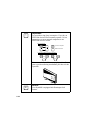 15
15
-
 16
16
-
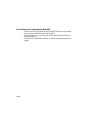 17
17
-
 18
18
-
 19
19
-
 20
20
-
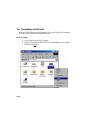 21
21
-
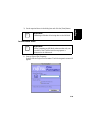 22
22
-
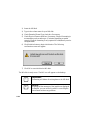 23
23
-
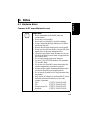 24
24
-
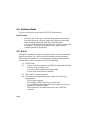 25
25
-
 26
26
-
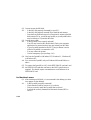 27
27
-
 28
28
-
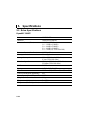 29
29
-
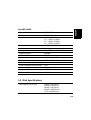 30
30
-
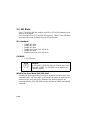 31
31
-
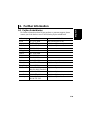 32
32
-
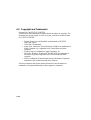 33
33
-
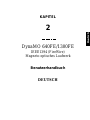 34
34
-
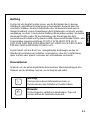 35
35
-
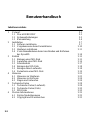 36
36
-
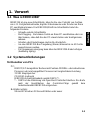 37
37
-
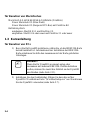 38
38
-
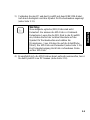 39
39
-
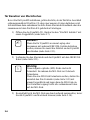 40
40
-
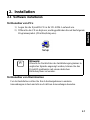 41
41
-
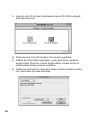 42
42
-
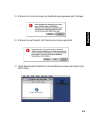 43
43
-
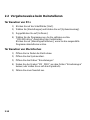 44
44
-
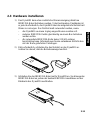 45
45
-
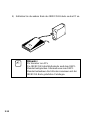 46
46
-
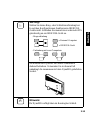 47
47
-
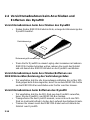 48
48
-
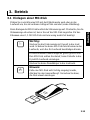 49
49
-
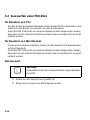 50
50
-
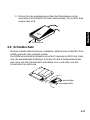 51
51
-
 52
52
-
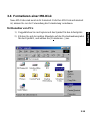 53
53
-
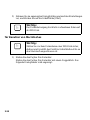 54
54
-
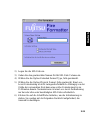 55
55
-
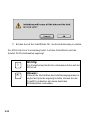 56
56
-
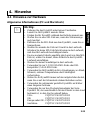 57
57
-
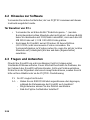 58
58
-
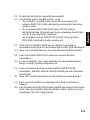 59
59
-
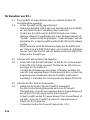 60
60
-
 61
61
-
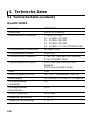 62
62
-
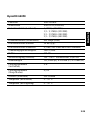 63
63
-
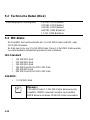 64
64
-
 65
65
-
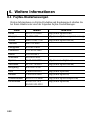 66
66
-
 67
67
-
 68
68
-
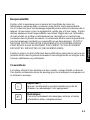 69
69
-
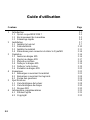 70
70
-
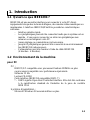 71
71
-
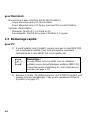 72
72
-
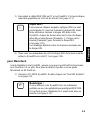 73
73
-
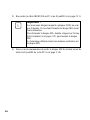 74
74
-
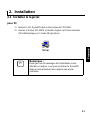 75
75
-
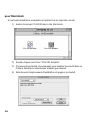 76
76
-
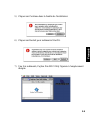 77
77
-
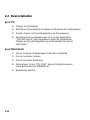 78
78
-
 79
79
-
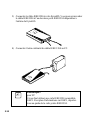 80
80
-
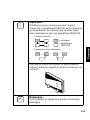 81
81
-
 82
82
-
 83
83
-
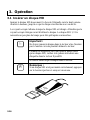 84
84
-
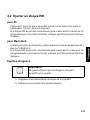 85
85
-
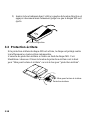 86
86
-
 87
87
-
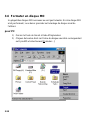 88
88
-
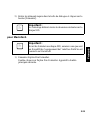 89
89
-
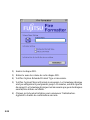 90
90
-
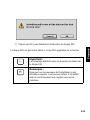 91
91
-
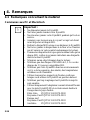 92
92
-
 93
93
-
 94
94
-
 95
95
-
 96
96
-
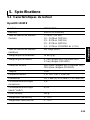 97
97
-
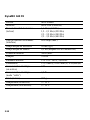 98
98
-
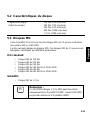 99
99
-
 100
100
-
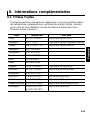 101
101
-
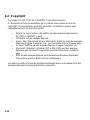 102
102
-
 103
103
-
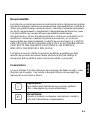 104
104
-
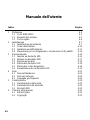 105
105
-
 106
106
-
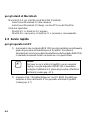 107
107
-
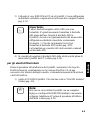 108
108
-
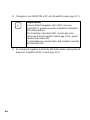 109
109
-
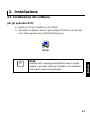 110
110
-
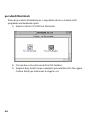 111
111
-
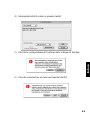 112
112
-
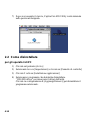 113
113
-
 114
114
-
 115
115
-
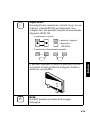 116
116
-
 117
117
-
 118
118
-
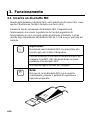 119
119
-
 120
120
-
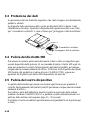 121
121
-
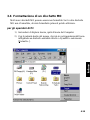 122
122
-
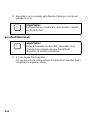 123
123
-
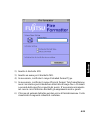 124
124
-
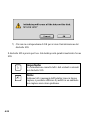 125
125
-
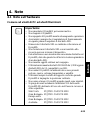 126
126
-
 127
127
-
 128
128
-
 129
129
-
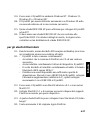 130
130
-
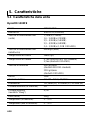 131
131
-
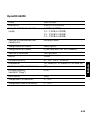 132
132
-
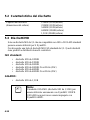 133
133
-
 134
134
-
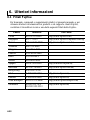 135
135
-
 136
136
-
 137
137
-
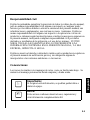 138
138
-
 139
139
-
 140
140
-
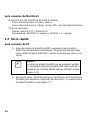 141
141
-
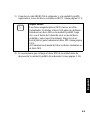 142
142
-
 143
143
-
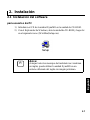 144
144
-
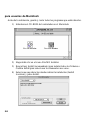 145
145
-
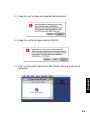 146
146
-
 147
147
-
 148
148
-
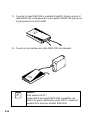 149
149
-
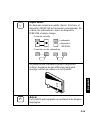 150
150
-
 151
151
-
 152
152
-
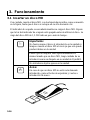 153
153
-
 154
154
-
 155
155
-
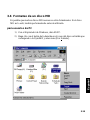 156
156
-
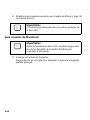 157
157
-
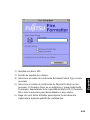 158
158
-
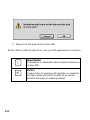 159
159
-
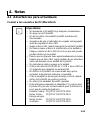 160
160
-
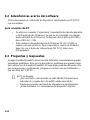 161
161
-
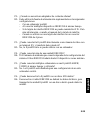 162
162
-
 163
163
-
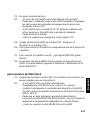 164
164
-
 165
165
-
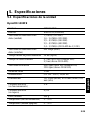 166
166
-
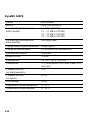 167
167
-
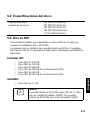 168
168
-
 169
169
-
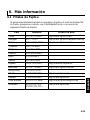 170
170
-
 171
171
-
 172
172
-
 173
173
-
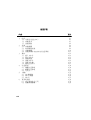 174
174
-
 175
175
-
 176
176
-
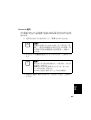 177
177
-
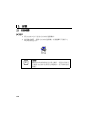 178
178
-
 179
179
-
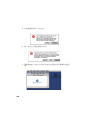 180
180
-
 181
181
-
 182
182
-
 183
183
-
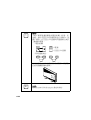 184
184
-
 185
185
-
 186
186
-
 187
187
-
 188
188
-
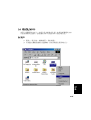 189
189
-
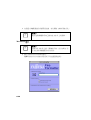 190
190
-
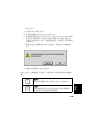 191
191
-
 192
192
-
 193
193
-
 194
194
-
 195
195
-
 196
196
-
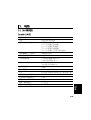 197
197
-
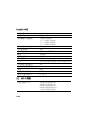 198
198
-
 199
199
-
 200
200
-
 201
201
-
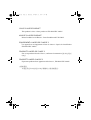 202
202
Fujitsu 640FE Benutzerhandbuch
- Kategorie
- Brückenkameras
- Typ
- Benutzerhandbuch
- Dieses Handbuch eignet sich auch für
in anderen Sprachen
- English: Fujitsu 640FE User manual
- français: Fujitsu 640FE Manuel utilisateur
- español: Fujitsu 640FE Manual de usuario
- italiano: Fujitsu 640FE Manuale utente
Verwandte Artikel
Andere Dokumente
-
Philips SWF2620 Benutzerhandbuch
-
Yamaha CRW2100IX Series Benutzerhandbuch
-
Yamaha CRW2200IX Bedienungsanleitung
-
e+p CC 401 Datenblatt
-
Yamaha CRW3200UX Bedienungsanleitung
-
Yamaha CRW3200IX Benutzerhandbuch
-
Yamaha CRW-F1DX Bedienungsanleitung
-
e+p CC 401/5 L Datenblatt
-
Yamaha n12 Installationsanleitung
-
Yamaha n12 Installationsanleitung